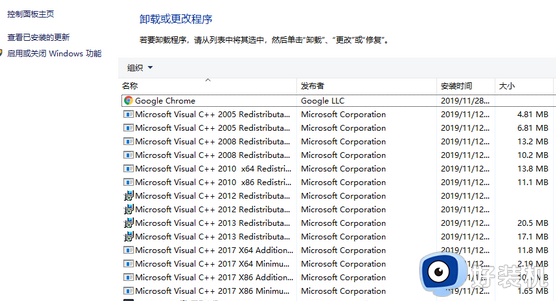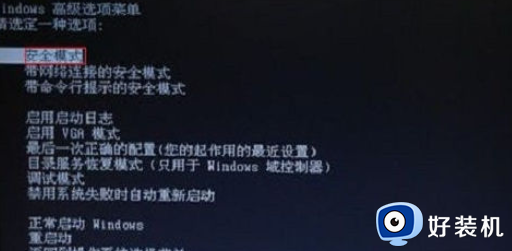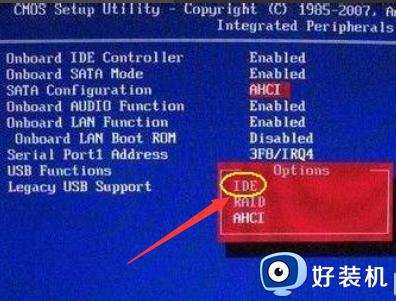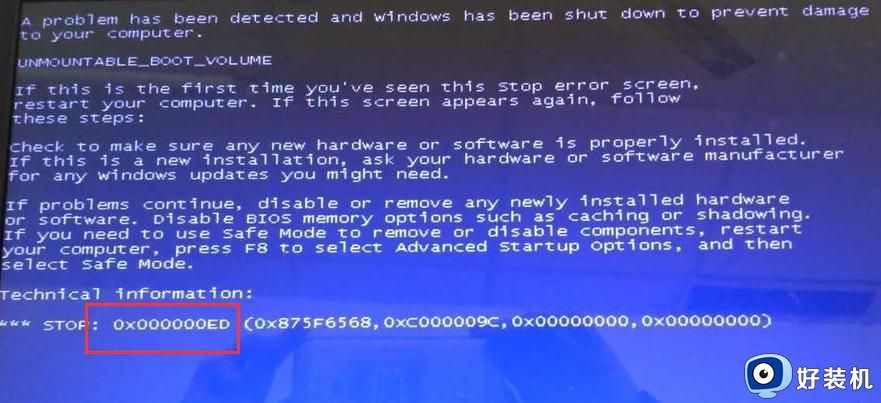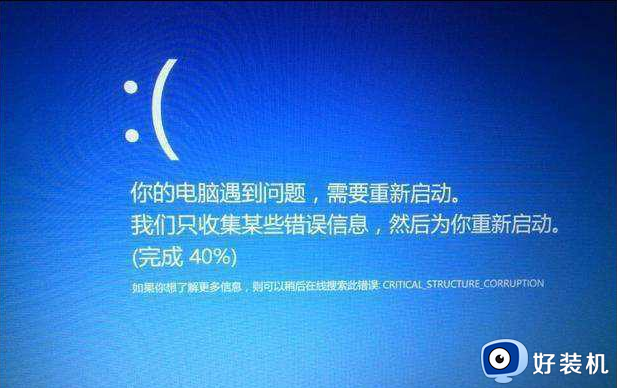电脑启动出现蓝屏怎么解决?电脑启动蓝屏怎么解决方法
大家在将电脑开机启动的时候,是否都有遇到过蓝屏故障,然而很多人遇到这样的问题都不知道要怎么办,其实导致电脑蓝屏的原因太多了,比如内存有问题或者驱动、软件不兼容等,如果你有遇到一样情况的话,不妨可以跟随着笔者的步伐一起来看看电脑启动蓝屏的详细解决方法。
方法一: 重装系统
方法二: 内存条
1、内存条也是导致蓝屏的罪魁祸首之一,而且概率很大,很多时候排查大半天,最后发现是内存条接触不良导致;
2、用户只需要将主机箱打开,将里面的内存条拿出来擦拭一番,再换个内存卡槽放回去,检查蓝屏问题有没有恢复。
方法三: 驱动或者某款软件不兼容
1、将我们的电脑重新启动,在这个过程中不断按F8,进入windows高级选项菜单;
2、在菜单里面选择安全模式进入系统;

3、打开控制面板,将最近下载的软件或者驱动删除;
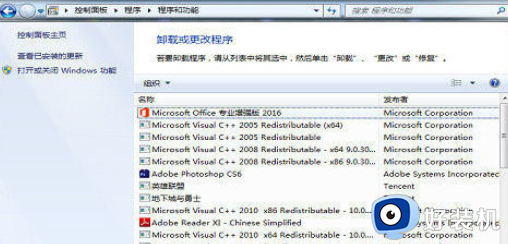
4、也可以尝试在下图这个选项中,选择“最后一次正确的配置”,尝试蓝屏问题是否解决。
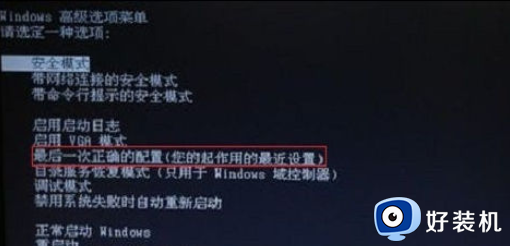
方法四: 中病毒
中病毒也可以导致蓝屏,这时候选择杀毒软件对我们的电脑进行全面扫描,确定没有病毒的情况,如果尝试使用以上办法还是无法解决蓝屏问题的话,那就说明用户本身电脑硬件出问题,这时候就直接拿去电脑店维修吧。
以上给大家介绍的就是电脑启动出现蓝屏的详细解决方法,有遇到一样情况的话,可以参考上述方法步骤来进行解决,相信可以帮助到大家。